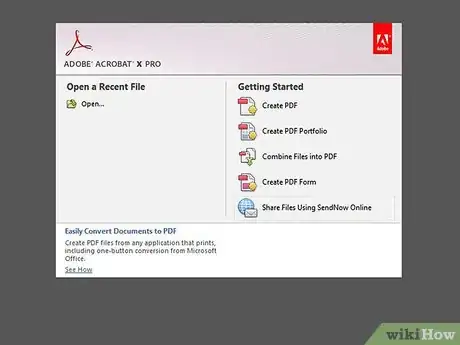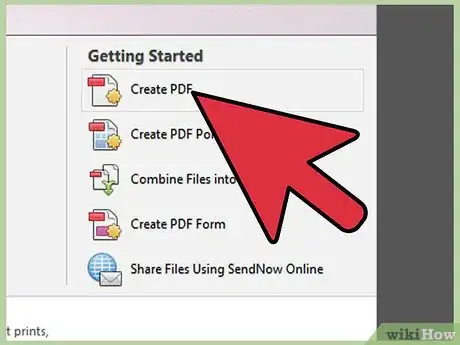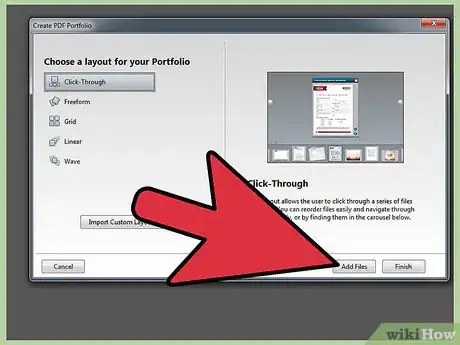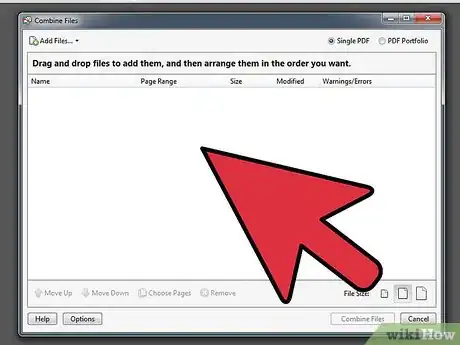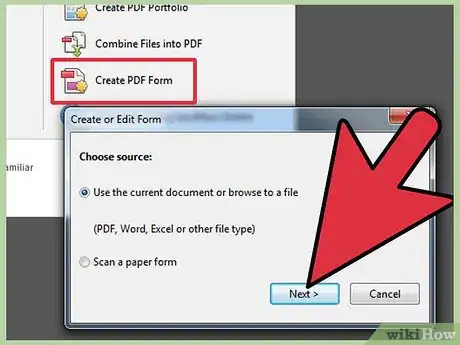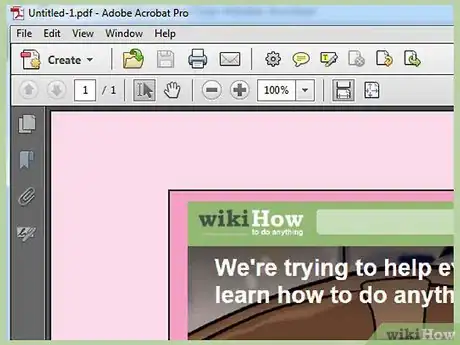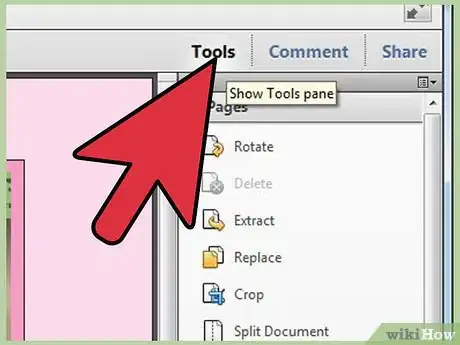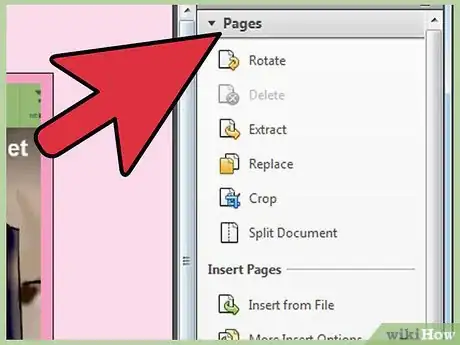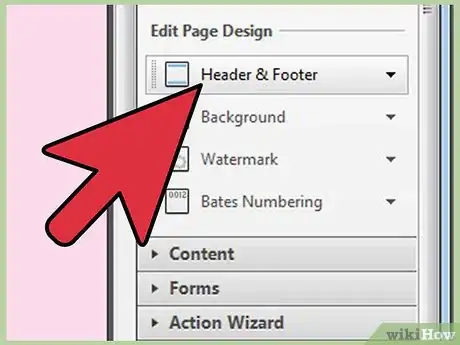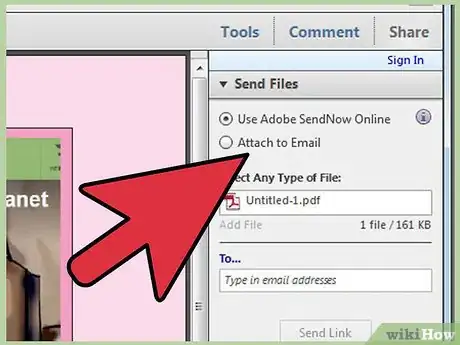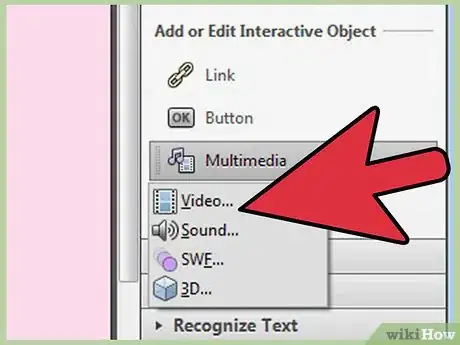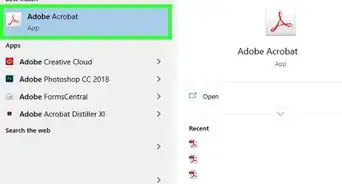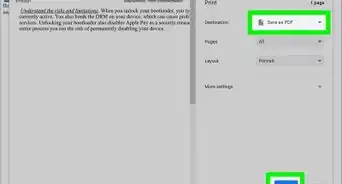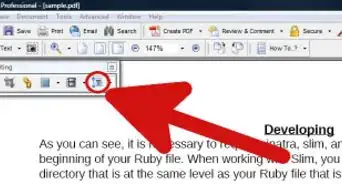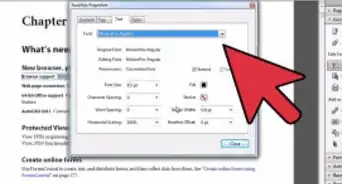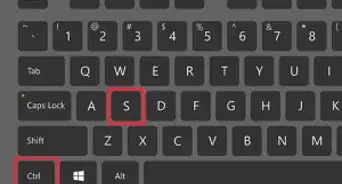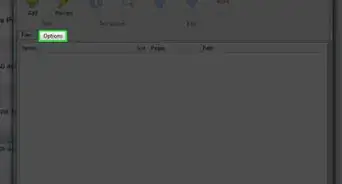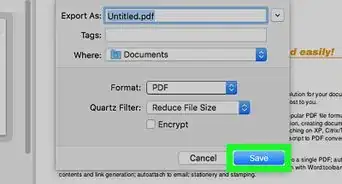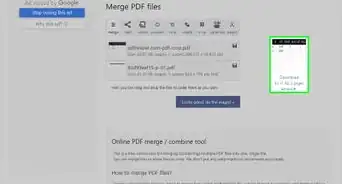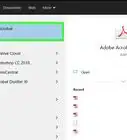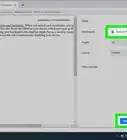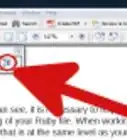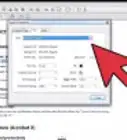wikiHow è una "wiki"; questo significa che molti dei nostri articoli sono il risultato della collaborazione di più autori. Per creare questo articolo, autori volontari hanno collaborato apportando nel tempo delle modifiche per migliorarlo.
Questo articolo è stato visualizzato 7 495 volte
Uno dei modi più diffusi per visualizzare i documenti su internet è l'utilizzo del formato PDF (Portable Document Format), sviluppato da Adobe. Questo formato comprime le informazioni in file di dimensioni minori che possono essere facilmente inviati via email e aperti dai siti web. Tutto ciò che serve per vedere i PDF è Adobe Acrobat Reader, un programma gratuito scaricabile dal sito Adobe. Se vuoi creare e modificare i file PDF devi avere il software Adobe Acrobat. Impara a usarlo per editare e gestire i PDF.
Passaggi
-
1Apri il programma Acrobat dopo averlo installato.
- Se lavori con una versione recente di Adobe Acrobat, potresti vedere una finestra di avvio offrirti due scelte principali: aprire un file recente o creare un PDF.
- Se la tua versione non ha una finestra di avvio, puoi iniziare scegliendo l’opzione “Crea” nel menu “File” presente sulla barra dei menu.
-
2Crea un PDF cliccando sull’opzione giusta.
- Si aprirà una finestra di dialogo per lasciarti scegliere il documento che vuoi convertire in un file PDF.
- Una finestra a tendina mostra i diversi formati che possono essere convertiti in PDF.
-
3Genera un Portfolio PDF, una modalità per archiviare documenti, cliccando su “Crea Portfolio PDF”.
- Seleziona un'opzione di layout fra le 5 disponibili o importane una personalizzata per il tuo portfolio.
- Clicca “Aggiungi File” per aggiungere file al portfolio.
- Fai le modifiche opportune al portfolio.
- Salva il file PDF.
-
4Combina singoli file PDF in un documento unico scegliendo “Combina file in un unico PDF”.
- Quando si apre la finestra di dialogo, scegli “Aggiungi file”.
- Dopo aver selezionato i file, clicca “Combina file”.
- Si aprirà il nuovo documento PDF con un segnalibro per ciascun documento originale.
-
5Crea un modulo PDF selezionando “Crea modulo”.
- Si aprirà una finestra di dialogo che ti permette di sceglierne la fonte, un documento esistente o un modulo scansionato, oppure di crearne uno nuovo da zero.
- Fai la tua scelta e premi “Avanti”.
- Adobe Acrobat converte il modulo in PDF e apre la pagina per editarlo.
- Fai le modifiche necessarie prima di salvare il modulo PDF.
-
6Modifica i PDF aprendo il documento che ti interessa.
-
7Se usi Acrobat X clicca sul pannello “Strumenti”, sulla destra della barra degli strumenti. Per le versioni precedenti, scegli “Strumenti” o le opzioni “Avanzate” sulla barra degli strumenti.
-
8Scegli l’opzione di modifica che ti interessa: ruota, elimina, estrai, sostituisci, ritaglia o dividi.
- Puoi anche inserire delle pagine o alterarne la struttura.
-
9Cambia i contenuti modificando il modulo PDF dal pannello “Strumenti”.
- Le opzioni di modifica dei contenuti ti permettono di aggiungere segnalibri o allegare file, modificare oggetti e testo e modificare gli oggetti interattivi nel file PDF.
- Seleziona il testo e clicca con il tasto destro per cambiarne la formattazione.
-
10Collabora con altri attraverso le seguenti opzioni:
- Le revisioni condivise permettono agli utenti di aprire e invitare revisioni. Si possono commentare le revisioni altrui.
- Usa Acrobat Connect/Collaborate Live (un add-on) e scegli l’opzione “Inizia incontro” per una conferenza online in tempo reale tra un massimo di 15 persone.
-
11Aggiungi opzioni multimediali al file PDF. Suoni, filmati e presentazioni multimediali possono essere inseriti e integrati ai PDF.
- Scegli “Strumenti” dalla barra o dal pannello degli strumenti.
- Nella scheda “Modifiche avanzate/Aggiungi o Modifica Oggetti Interattivi > Multimedia” trovi le opzioni per Suoni e Filmati.
- Disegna un rettangolo nel PDF per indicare dove agiranno i file multimediali nel documento.
- Trova il suono o il filmato che vuoi inserire.
- Assicurati che l'opzione “Inserisci contenuto nel documento” sia attiva.
- Clicca su “OK”.
Pubblicità
Consigli
- Consulta il sito di Adobe Systems su http://acrobatusers.com/topics/getting-started per tutorial passo per passo.
Avvertenze
- Ogni versione di Acrobat ha piccole variazioni rispetto alla precedente e dovresti contattare Adobe se hai domande specifiche.